Empalmar superficies
El comando EmpalmarSup crea una superficie redondeada de radio constante entre dos superficies.
Empalmar superficies
Pasos:
- Seleccione la primera superficie.
- Haga clic en el lado de la superficie que desee mantener después del empalme.
Las superficies se seleccionarán y se desunirán de sus polisuperficies. - Seleccione la segunda superficie.
- Haga clic en el lado de la superficie que desee mantener después del empalme.
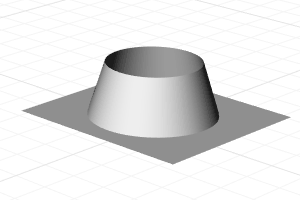
Empalmar superficies
Notas
- Empalme siempre desde el radio más grande al radio más pequeño en el modelo.
- Quite los bordes que pueda antes del empalme con la opción FusionarTodasLasCaras o mediante la creación de superficies de un modo más fácil. Menos bordes intersecados = Menos problemas cuando el empalme se desarrolla a lo largo de los bordes e intenta recortarse y unirse con las superficies adyacentes.
- Asegúrese de que hay suficiente espacio para que la superficie de empalme se recorte y se una con las superficies adyacentes. Las relaciones de ángulo entre superficies, la doblez de la curva en el carril alrededor de las esquinas y el tipo de carril desempeñan un papel importante en cada caso particular.
- Este comando funciona de manera similar al rodamiento de una pelota de un radio definido por los bordes de las superficies. Si una esquina es más estrecha que el radio de la pelota, la pelota no puede girar y el comando puede fallar.
Opciones de Empalmar superficies
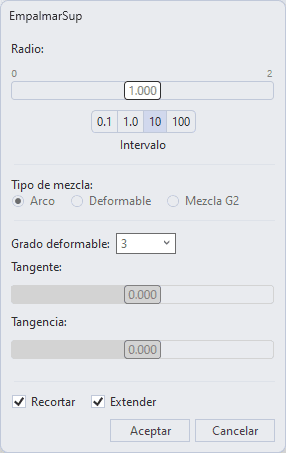 Cuadro de diálogo Opciones de EmpalmarSup
Cuadro de diálogo Opciones de EmpalmarSup
Radio
Mueva el control deslizante para cambiar el radio o haga doble clic en el mismo para introducir un número.
- Intervalo Haga clic en un botón numérico para cambiar el intervalo del control deslizante para un ajuste más pequeño o más grande.
TipoDeMezcla
- Arco
Las secciones de la superficie de empalme son arcos. - Deformable
Añade más puntos de control a las secciones de empalme para ajustar la tangencia. - Grado deformable Define el grado de las secciones de empalme de 3 a 5.
- Tangente Desplaza los segundos puntos de ambos finales en la dirección de la tangente.
- Tangencia (para grado 4 y 5) Mueve los puntos del centro para afilar o aplanar las secciones del empalme.
- MezclaG2
Crea una superficie conectada a las superficie de entrada con continuidad de curvatura.
![]() Recortar
Recortar
Utiliza la superficie de salida para recortar la superficie de entrada cuando es posible.
![]() Extender
Extender
Cuando una superficie de entrada es más larga que la otra, la superficie de empalme se extiende hasta los bordes de la superficie de entrada.
Opciones de la línea de comandos
Radio
Mueva el control deslizante para cambiar el radio o haga doble clic en el mismo para introducir un número.
Extender
Cuando una superficie de entrada es más larga que la otra, la superficie de empalme se extiende hasta los bordes de la superficie de entrada.
Recortar
Recorta las curvas de entrada en la curva resultante.
- Sí Recorta las superficies originales en las intersecciones con la superficie resultante.
- No No recorta.
- Partir Parte las superficies originales en los bordes de las superficies resultantes.
TipoDeMezcla
- EmpalmeCircular Crea una superficie de empalme con secciones de arco y tangente (G1) en las superficies de entrada.
- MezclaG2 Crea una superficie de mezcla conectada a las superficies de entrada con continuidad de curvatura (G2).
 clic izquierdo
clic izquierdo